Já kletba MobileMe, ale spoléhám na MobileMe. Stejně jako mnoho uživatelů počítačů Mac, nastavení je snadné a obecně funguje. Někdy se však vaše informace zamíchají s duplikáty nebo opomenutími nebo se zařízení v nastavení synchronizace zasekne a nebude odesílat ani přijímat nová data.
Základní postup resetování synchronizovaných dat zahrnuje pořízení nejúplnější kopie vašich dat a jejich šíření prostřednictvím všech ostatních systémů. Pro níže uvedené kroky vyberte jeden systém, který se stane vaším primárním počítačem Mac.
Nejprve vypněte synchronizaci MobileMe na všech zařízeních, než uděláte něco jiného. Na počítačích Mac přejděte na Předvolby systému -> MobileMe, klikněte na Synchronizace a zrušte zaškrtnutí Synchronizace s MobileMe.
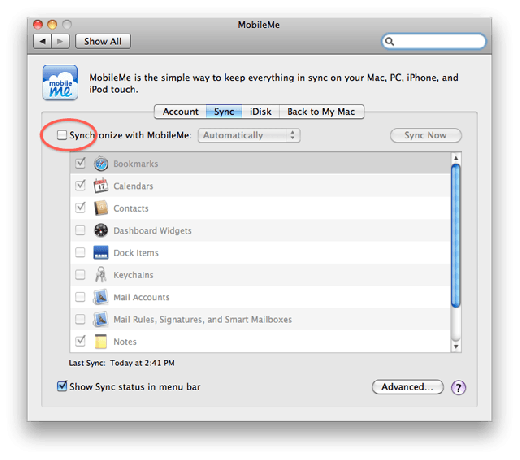
Na iPhonech a iPadech přejděte na Nastavení -> Pošta, kontakty, kalendáře -> MobileMe, a vypněte možnosti pro Kontakty a Kalendáře. Pokud jsou data dobrá, pak po výzvě vyberte Keep on My iPhone jinak vybrat Odstranit z mého iPhone.
Dále zálohujte svá počáteční data na primárním počítači Mac
- to je důležitý bod, který jsem se musel několikrát naučit při práci s klienty. Šíření a sloučení dat na více zařízeních může mít nezamýšlené výsledky, zvláště pokud v řetězci existuje systém, o kterém nevíte. Vaše databáze kontaktů a kalendáře jsou umístěny ve vaší domovské složce ve složce Library následovně:Kontaktní údaje: Složka Domů -> Knihovna -> Podpora aplikací -> Adresář
Data kalendáře: Domovská složka -> Knihovna -> Kalendáře
Vyberte každou složku a zkopírujte pomocí možnosti Finder’s Duplicate (Command-D). Z důvodu větší bezpečnosti zkopírujte tyto složky také na jiný disk nebo USB flash disk. Tyto zálohy vám dávají něco, co můžete obnovit, pokud se něco pokazí.
Nyní, když je vše vypnuto a synchronizace je zakázána, znovu povolte synchronizaci MobileMe na primárním počítači Mac a nastavte synchronizaci MobileMe na Manuál. Zapněte pouze Kontakty a poté klikněte Pokročilý…

V následujícím okně vyberte svůj primární Mac a klikněte na Obnovit synchronizovaná data…
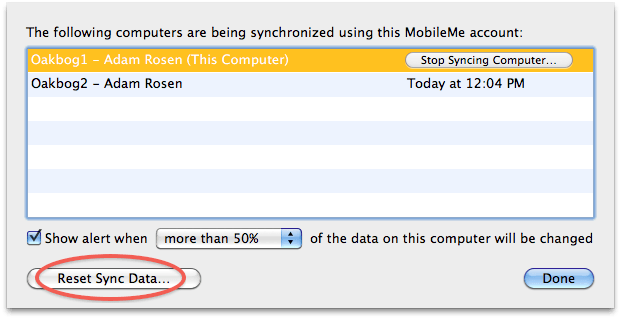
Cílem je poslat vaše nejlepší data do všech zařízení. Ve většině případů jsou nejlepší data na primárním počítači Mac, takže v okně Obnovit synchronizaci zvolte Nahradit kontakty Na MobileMe s informacemi o synchronizaci z tohoto počítače.
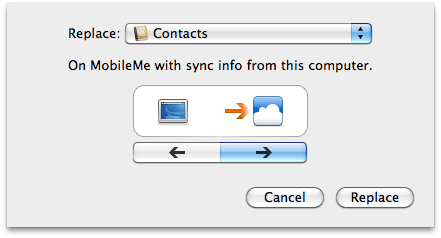
Pokud byly pro začátek nejlepšími údaji informace MobileMe, obraťte během resetu směr synchronizace a zvolte Nahradit kontakty Na tomto počítači s informacemi o synchronizaci z MobileMe. To je méně časté, ale někdy nutné, například když váš iPhone nebo iPad měl nejlepší počáteční informace.
Počáteční synchronizace po resetu může trvat několik minut až hodinu. Sklenka vína pomůže vyhladit stresující proces čekání bez vizuální zpětné vazby, pokud všechna vaše data dočasně zmizí (ano, to je MobileMe).
Jakmile se synchronizace dokončí, zkontrolujte své údaje v adresáři i na webu MobileMe a ujistěte se, že je vše v pořádku. Proveďte změnu jednoho záznamu na Macu, zvolte Synchronizovat nyní, poté zkontrolujte, zda se změna objevila online. Jakmile vše funguje, opakujte postup pro kalendáře.
Pokud máte druhý Mac, nyní znovu povolte synchronizaci na tomto počítači v Manuál režimu. Znovu povolte Kontakty, klikněte Pokročilý…, pak Obnovit synchronizovaná data… Směr by měl nahradit data Na tomto počítači s informacemi o synchronizaci z MobileMe. To šíří dobrá data z cloudu do druhého počítače. Dokončete proces, ověřte, že věci fungují, a poté opakujte pro kalendáře.
Na iPhonech a iPadech se vraťte na Nastavení -> Pošta… -> MobileMe a znovu povolte položky dříve vypnuté. Po zobrazení výzvy vyberte Sloučit s MobileMe. Propagace a synchronizace všech vašich dat může trvat několik minut až hodinu, zejména u velkých kalendářů a tisíců kontaktů.
Nuclear Options: Reset Sync Services, Delete iOS Accounts
Když tyto metody nefungují, nebo pokud se systém stále nepřipojí s MobileMe, několik zbývajících možností. Na počítačích Mac existuje skrytá předvolba Obnovit synchronizační služby. Option-Click na ikoně MobileMe Sync v nabídce Mac a vyberte Obnovit synchronizační služby… To provede reset interních synchronizačních prvků systému Mac OS X (mezipaměti, nastavení atd.), Aby systémy znovu komunikovaly. Nesloučí ani neopravuje problémy s obsahem dat.
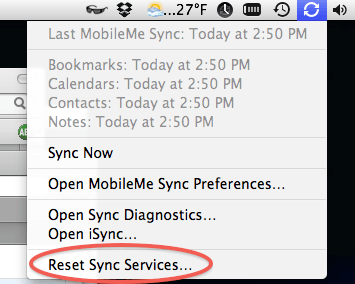
Pokud to stále věci nevyřeší, jsou v tom zaznamenány příkazy UNIX Technická poznámka Apple že můžete vstoupit do Terminálu a dokončit práci. Ty se mi příležitostně osvědčily.
Na iPhonech a iPadech, smažte a znovu vytvořte svůj účet MobileMe, abyste provedli úplný reset. Přejít na S.nastavení -> Pošta, kontakty, kalendáře a vyberte svůj účet MobileMe. Klepněte na Upravit, a pak Smazat účet. Vraťte se na domovskou obrazovku, restartujte iPhone nebo iPad a poté přidejte nový účet typu MobileMe. Tím se nahradí všechna data a obnoví se synchronizace zpět na první.

